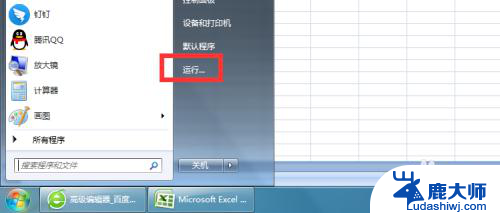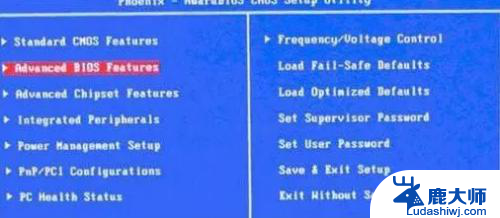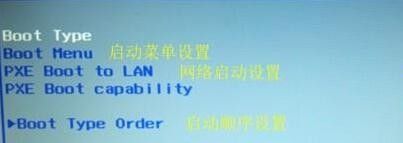戴尔电脑选择开机启动项 Dell电脑Bios设置启动项教程
更新时间:2024-06-26 12:56:31作者:xtliu
在使用戴尔电脑时,有时候我们需要调整开机启动项来满足个性化的需求,而在戴尔电脑中,通过Bios设置启动项可以轻松实现这一操作。接下来我们将介绍如何在戴尔电脑中进行Bios设置启动项的操作步骤,帮助您轻松完成开机启动项的调整。
方法如下:
1.步骤一:我们首先启动我们的Dell电脑,出现DELL标后。点击F2进入Bios设置界面。

2.步骤二:进入Bios设置界面后,我们选择启动项设置。
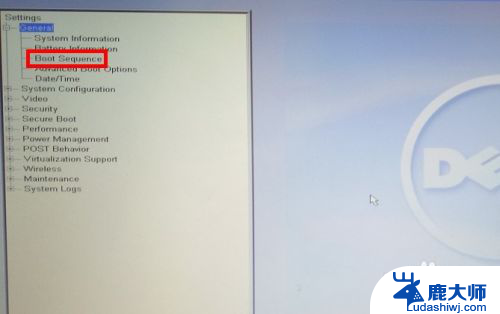
3.步骤三:进入启动项设置后,我们看到右侧是我们目前的启动顺序。
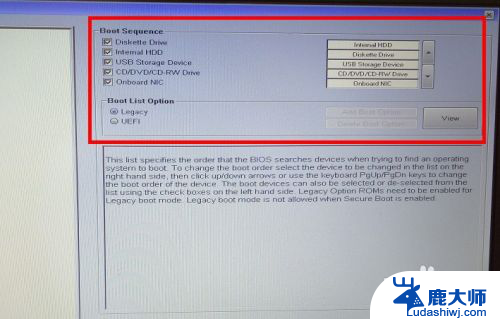
4.步骤四:我们选择我们要更改顺序的启动项,如USB设备。
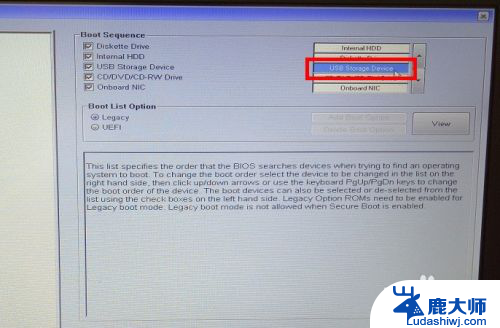
5.第五步:我们点击右侧的箭头,将USB启动项调整到我们需要的位置即可。
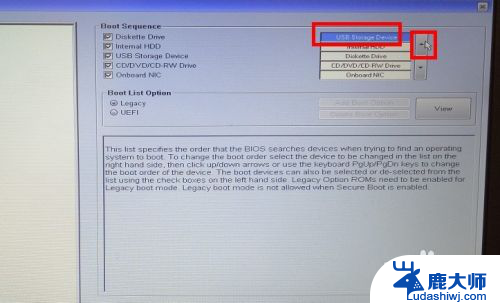
以上就是关于戴尔电脑选择开机启动项的全部内容,如果有遇到相同情况的用户,可以按照小编的方法来解决。